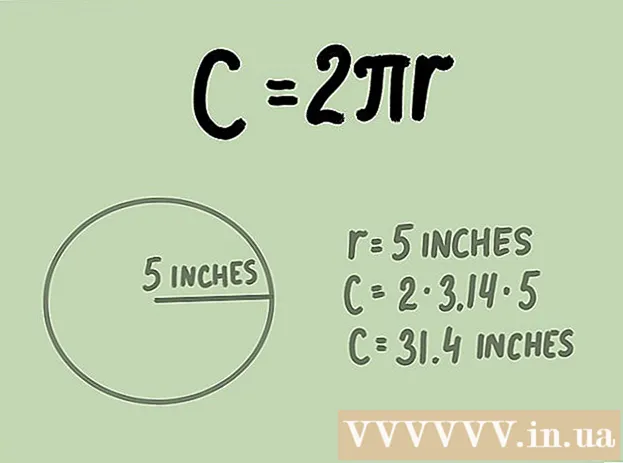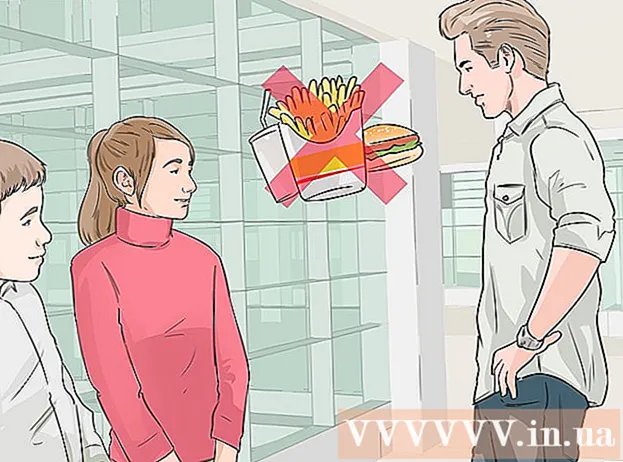Autor:
Eugene Taylor
Fecha De Creación:
14 Agosto 2021
Fecha De Actualización:
22 Junio 2024

Contenido
Después de seguir este plan paso a paso, puede usar Gmail para enviar correos electrónicos a todos sus amigos, familiares y colegas. Simplemente inicie sesión en Gmail.com y haga clic en "Redactar" en la parte superior izquierda de su pantalla para comenzar a escribir.
Al paso
Método 1 de 2: con tu computadora
 Ir Gmail.com.
Ir Gmail.com. Haga clic en Crear cuenta.
Haga clic en Crear cuenta.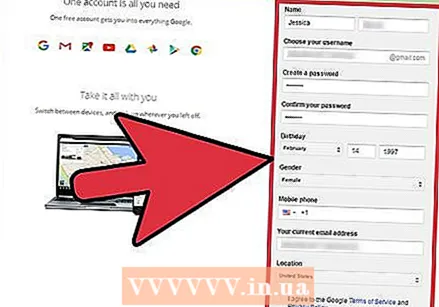 Complete la información necesaria. Luego haga clic en Siguiente y lea las instrucciones en pantalla para completar el proceso de registro.
Complete la información necesaria. Luego haga clic en Siguiente y lea las instrucciones en pantalla para completar el proceso de registro.  Inicie sesión en Gmail. Ingrese su nombre de usuario y contraseña y haga clic en Iniciar sesión.
Inicie sesión en Gmail. Ingrese su nombre de usuario y contraseña y haga clic en Iniciar sesión.  Haga clic en Redactar. Este botón se encuentra en la parte superior izquierda de la pantalla debajo de las palabras "Google" y "Gmail".
Haga clic en Redactar. Este botón se encuentra en la parte superior izquierda de la pantalla debajo de las palabras "Google" y "Gmail".  Ingrese la dirección de correo electrónico del destinatario.
Ingrese la dirección de correo electrónico del destinatario.- Para enviar su mensaje a varios destinatarios, primero puede ingresar una coma y luego la siguiente dirección de correo electrónico.
 Haga clic en Asunto.
Haga clic en Asunto. Ingrese el asunto de su correo electrónico.
Ingrese el asunto de su correo electrónico. Escribe tu mensaje.
Escribe tu mensaje. Haga clic en la A subrayada a la derecha del botón Enviar para mostrar la barra de formato. Con esta barra puede subrayar partes del texto, ponerlo en negrita o cursiva, etc.
Haga clic en la A subrayada a la derecha del botón Enviar para mostrar la barra de formato. Con esta barra puede subrayar partes del texto, ponerlo en negrita o cursiva, etc. - Cambie la fuente del texto seleccionando parte del texto, luego haga clic en Sans Serif y luego en una nueva fuente.
- Cambie el formato de texto seleccionando parte del texto, haciendo clic en el botón 2 Ts junto a Sans Serif y luego seleccionando un formato.
- Pon el texto en negrita seleccionando parte del texto y luego haciendo clic en el botón B.
- Pon tu texto en cursiva seleccionando parte del texto y luego haciendo clic en la I en cursiva.
- Subraye un texto seleccionándolo y luego haciendo clic en la U subrayada.
- Cambie el color del texto seleccionándolo, luego haga clic en la A subrayada y seleccione un color del menú.
 Haga clic en el clip para adjuntar un archivo a su mensaje. Ahora aparecerá una pantalla emergente.
Haga clic en el clip para adjuntar un archivo a su mensaje. Ahora aparecerá una pantalla emergente.  Seleccione su archivo. Busque el archivo que desea agregar y haga clic en Seleccionar.
Seleccione su archivo. Busque el archivo que desea agregar y haga clic en Seleccionar. - También puede adjuntar un archivo a su correo electrónico haciendo clic en él, manteniendo presionado el botón del mouse y arrastrando el archivo al correo electrónico.
 Haga clic en Enviar debajo de su mensaje para enviar su correo electrónico.
Haga clic en Enviar debajo de su mensaje para enviar su correo electrónico.
Método 2 de 2: con tu teléfono
 Ir Gmail.com.
Ir Gmail.com. Presione Crear cuenta.
Presione Crear cuenta. Complete la información necesaria. Luego haga clic en Siguiente y lea las instrucciones en pantalla para completar el proceso de registro.
Complete la información necesaria. Luego haga clic en Siguiente y lea las instrucciones en pantalla para completar el proceso de registro.  Abra la aplicación Gmail. Si aún no lo tiene, primero deberá descargarlo de la App Store o Play Store.
Abra la aplicación Gmail. Si aún no lo tiene, primero deberá descargarlo de la App Store o Play Store.  Presione "Mensaje nuevo". Este es el botón rojo con un lápiz blanco en la parte inferior derecha de la pantalla.
Presione "Mensaje nuevo". Este es el botón rojo con un lápiz blanco en la parte inferior derecha de la pantalla.  Ingrese la dirección de correo electrónico del destinatario. A medida que escribe, es posible que el nombre o la dirección de correo electrónico del destinatario ya aparezcan en su pantalla. Toque esta dirección para completarla automáticamente.
Ingrese la dirección de correo electrónico del destinatario. A medida que escribe, es posible que el nombre o la dirección de correo electrónico del destinatario ya aparezcan en su pantalla. Toque esta dirección para completarla automáticamente. - Para enviar su mensaje a varios destinatarios, primero puede ingresar una coma y luego la siguiente dirección de correo electrónico.
 Presione Asunto.
Presione Asunto. Ingrese un asunto para su correo electrónico.
Ingrese un asunto para su correo electrónico. Escribe tu mensaje.
Escribe tu mensaje. Toque el clip en la parte superior derecha de la pantalla para adjuntar un archivo a su mensaje.
Toque el clip en la parte superior derecha de la pantalla para adjuntar un archivo a su mensaje. Presione Agregar archivo.
Presione Agregar archivo. Seleccione su archivo. Toque el archivo que desea agregar a su mensaje.
Seleccione su archivo. Toque el archivo que desea agregar a su mensaje.  Presiona el botón azul de enviar. Lo encontrará en la parte superior derecha de la pantalla. Su mensaje ahora se entregará a los destinatarios cuyas direcciones de correo electrónico ingresó.
Presiona el botón azul de enviar. Lo encontrará en la parte superior derecha de la pantalla. Su mensaje ahora se entregará a los destinatarios cuyas direcciones de correo electrónico ingresó.